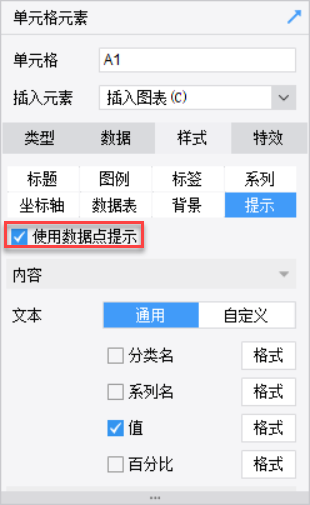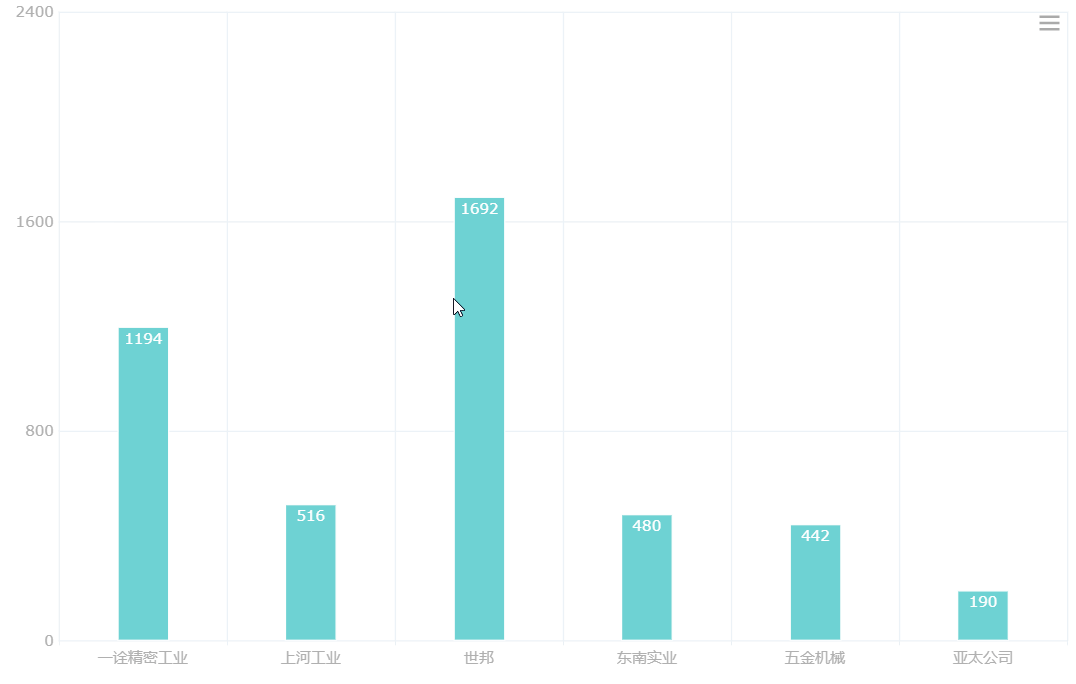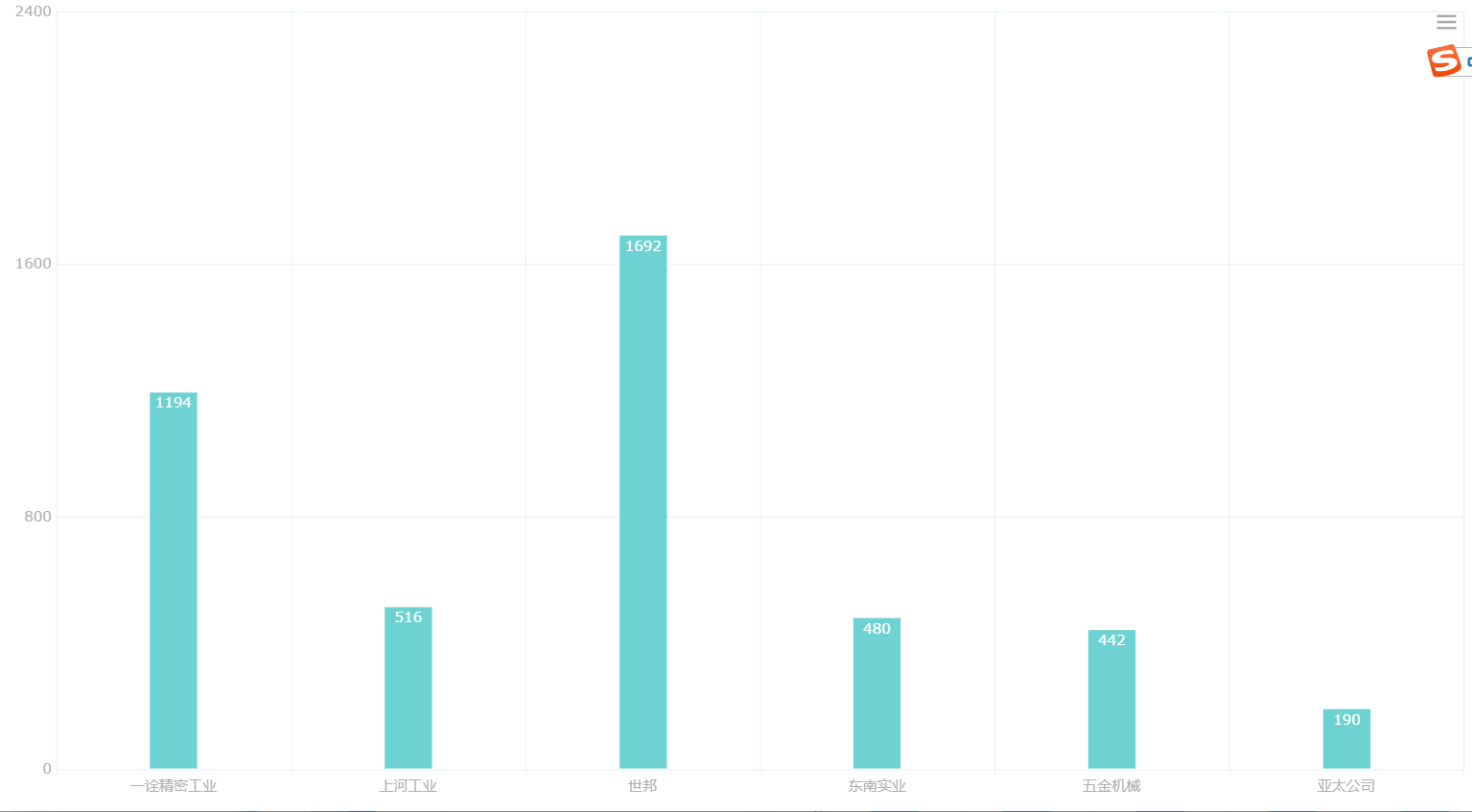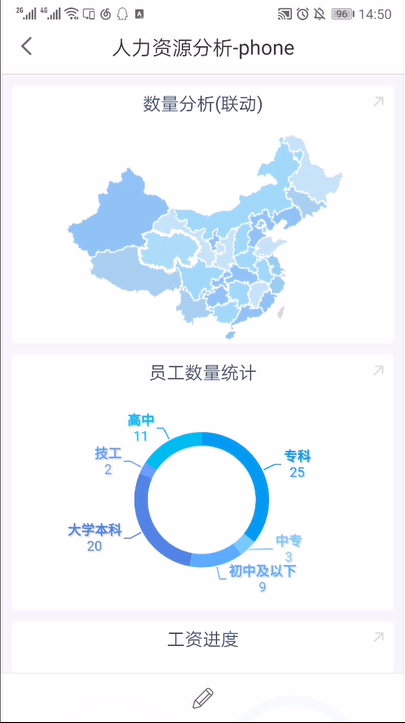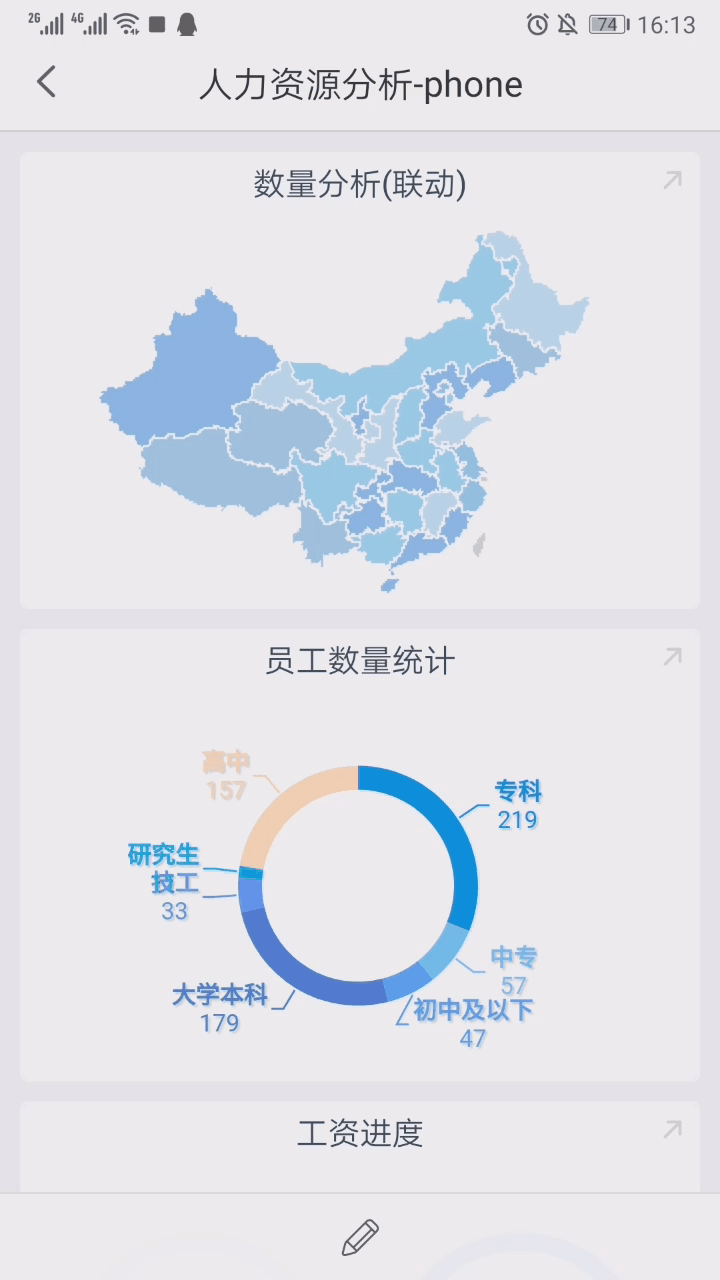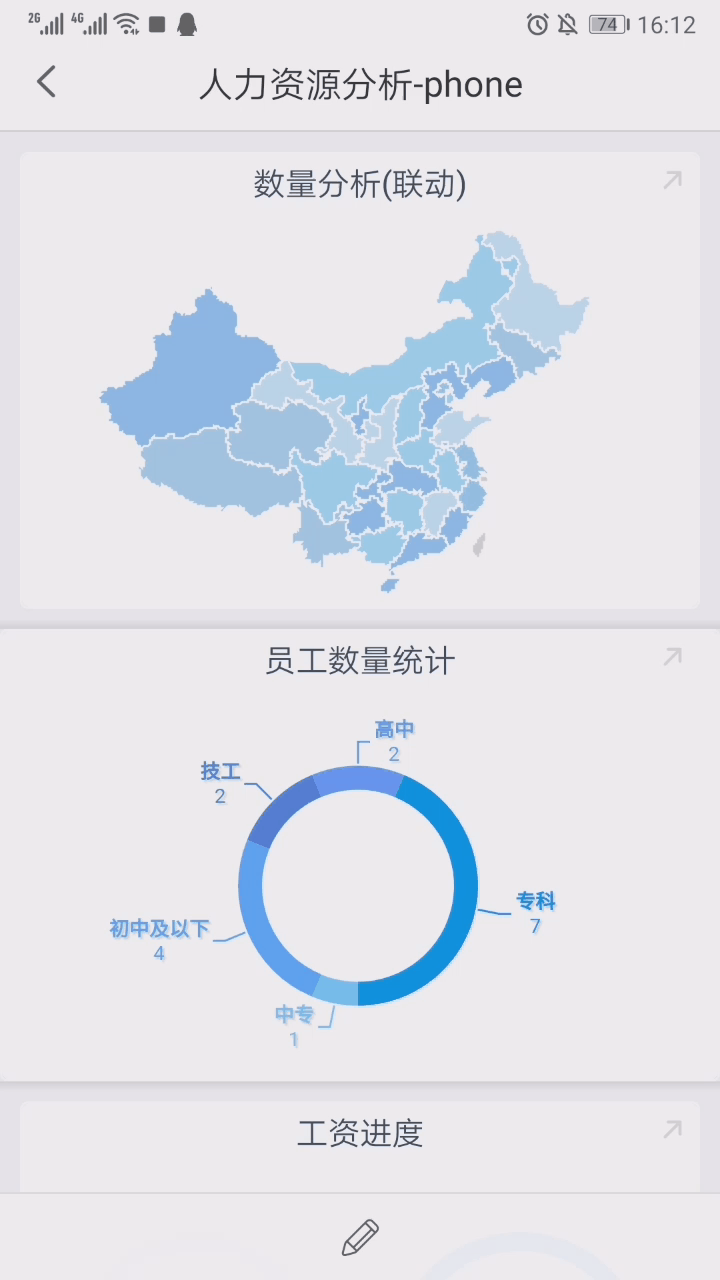历史版本12 :图表提示 返回文档
编辑时间:
内容长度:图片数:目录数:
修改原因:
1. 概述编辑
提示点即当鼠标悬浮于系列或分类之上时,系列/分类为「选中」状态,出现数据点提示。效果如下图所示:
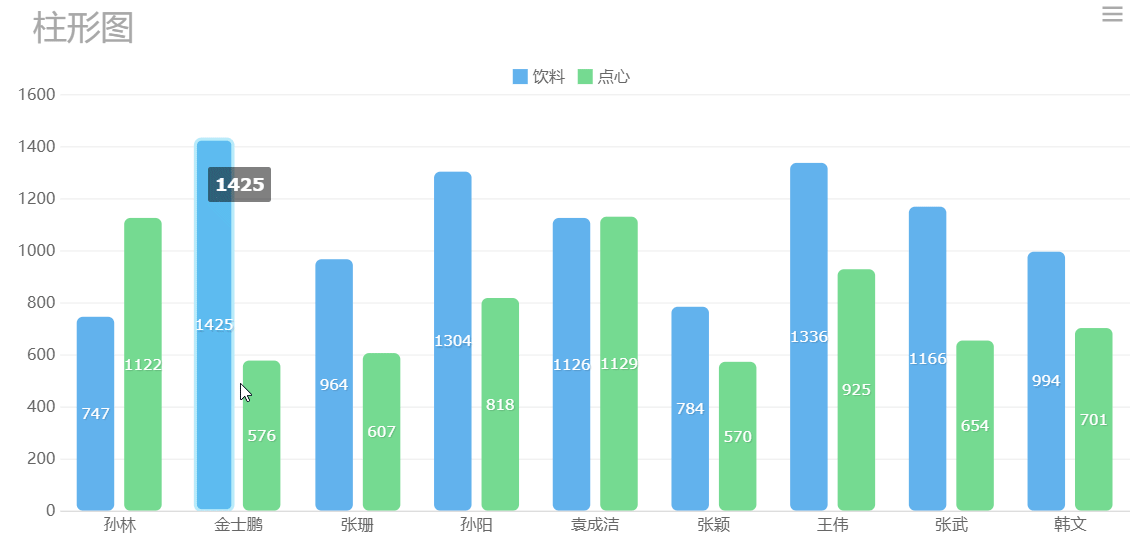
2. 使用数据点提示编辑
数据点提示样式设置分为五类,分别为内容、样式、边框、背景和显示策略,如下图所示:
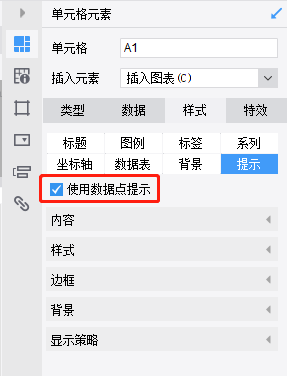
样式、边框和背景设置方式同 图例,此处详细介绍内容和显示策略。
注:组合图数据点提示样式可分别设置。
2.1 内容
通用:可以设置标签是否显示分类名,系列名,值,百分比、按钮格式等等(注:不勾选则不显示其标签),以及设置对应标签呈现格式(常规,数字货币,百分比等格式)。
自定义:标签内容还可以选择自定义样式,设置方法参见文档: 标签自定义。
1)通用
分类名:勾选后标签显示分类名。
系列名:勾选后标签显示系列名。
值:勾选后显示数据值。
百分比:勾选后百分比显示数据值。
文本下通用设置,如下图所示:
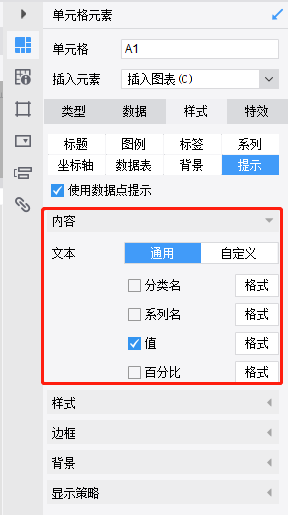
2)自定义
文本下自定义设置,如下图所示:
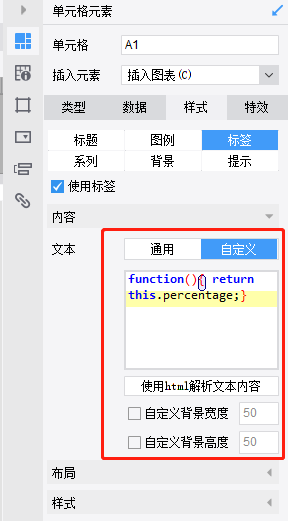
数据点提示有通用和自定义两个选项,如下图:
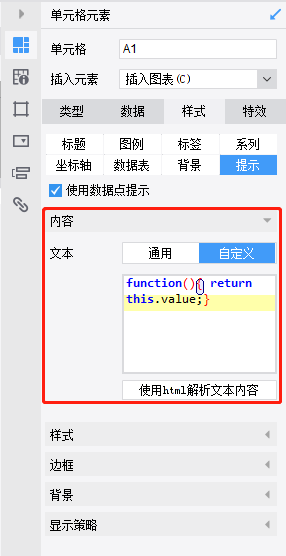
自定义数据点提示具体设置方法可参考 [新]提示点自定义。
2.2 显示策略
显示策略共两个设置项,分别为提示框设置和显示所有系列设置,如下图所示:
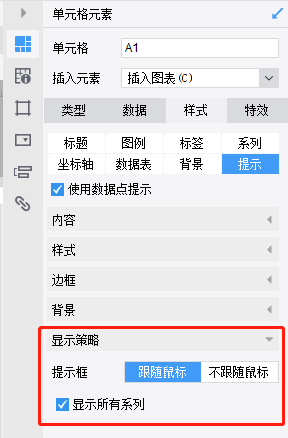
1)提示框设置
提示框设置默认不跟随鼠标,数据点提示信息框出现在柱子右上方(信息框的顶端与柱子顶端对齐),位置固定。
若选择跟随鼠标,数据点提示位置不固定,随鼠标移动。如下图所示:
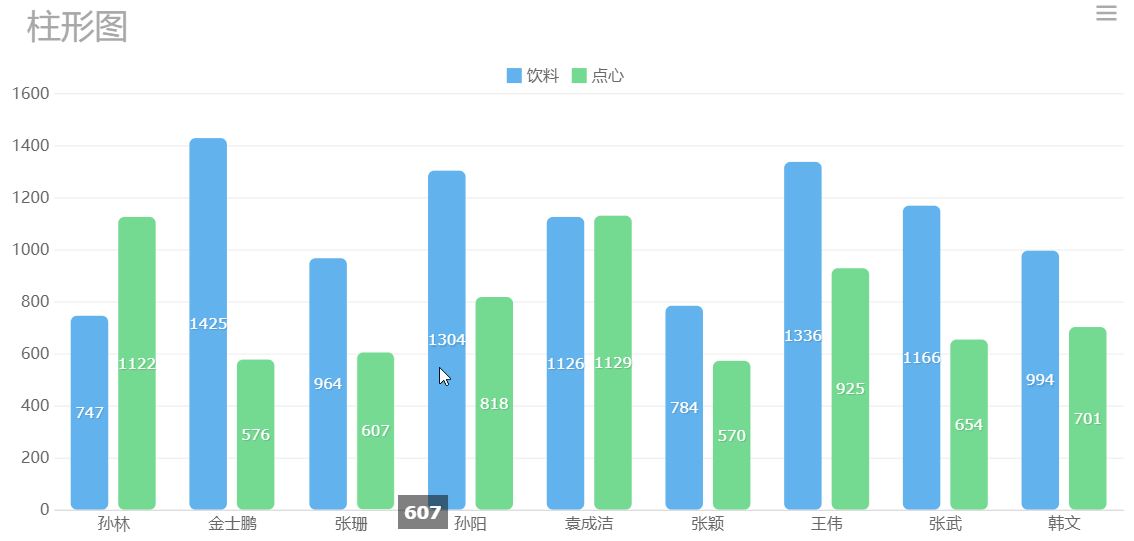
2)显示所有系列
具体应用和效果可参考 数据点提示多种模式可选。